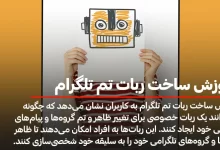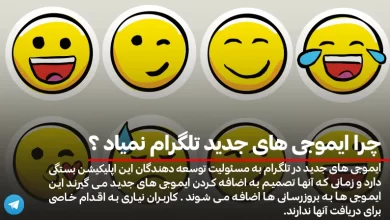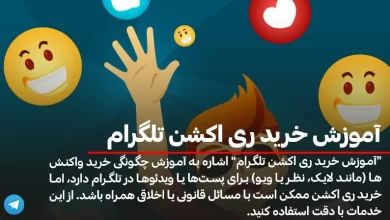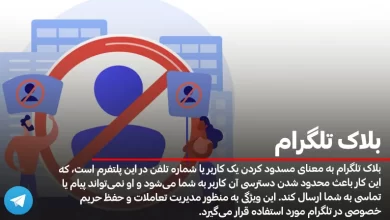آموزش کامل نحوه دیلیت اکانت تلگرام
اگر به هر دلیلی به دنبال حذف دائمی اکانت تلگرام خود هستید، یک مقاله جامع برای کمک به شما گردآوری کردیم. این راهنما دیلیت اکانت تلگرام را به صورت گامبهگام در گوشیهای اندروید و iOS، دسکتاپ و مرورگر وب توضیح میدهد.
حذف حساب تلگرام در گوشی اندروید با Self Destruction
اپلیکیشن موبایل تلگرام هیچ راه مستقیمی برای دی اکتیو کردن حساب شما ارائه نمیدهد. درعوض، کاربران باید گزینهای را انتخاب کنند که پس از مدتی مشخص، اکانت تلگرام آنها را بهطور خودکار دیلیت شود. کافیست مراحل زیر به دنبال کنید.
- حساب تلگرام را در تلفن همراه اندروید خود باز کنید.
- حالا منوی ۳ خطی در بالا سمت چپ را انتخاب کنید.
- در منوی باز شده روی تنظیمات یا Setting بزنید.
- اکنون گزینه Privacy and Security را انتخاب کنید.
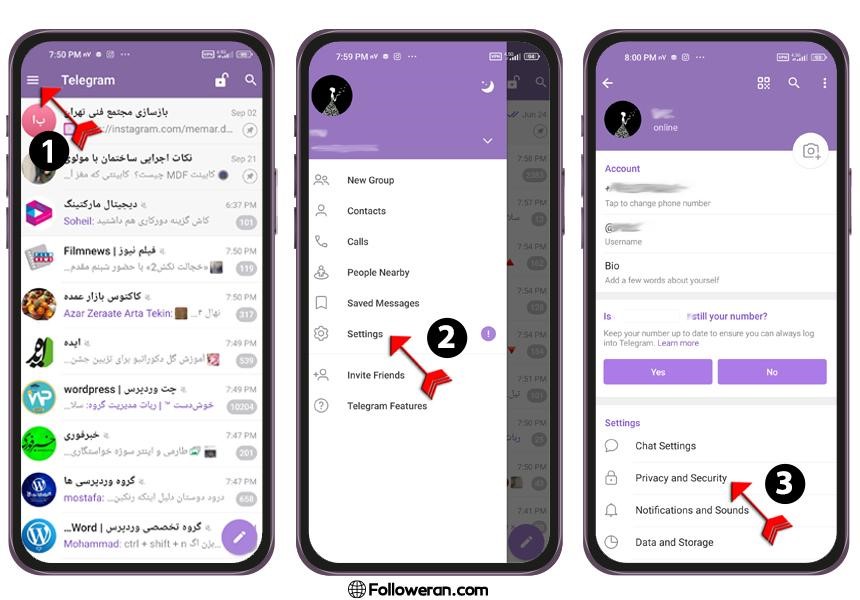
- به پایین اسکرول کنید و به بخش Delete my account بروید و روی گزینه جلوی If Away بزنید.
- اکنون بازه زمانی دیلیت اکانت خودکار تلگرام را انتخاب کنید که پس از آن حساب شما برای همیشه دیاکتیو خواهد شد. میتوانید بازه زمانی یکماهه، سهماهه، ششماهه و دوازده ماهه را انتخاب کنید.
پس از انجام این کار، اگر از اکانت تلگرام خود برای بازه زمانی انتخاب شده استفاده نکنید، تلگرام اکانت شما را برای همیشه حذف خواهد کرد.
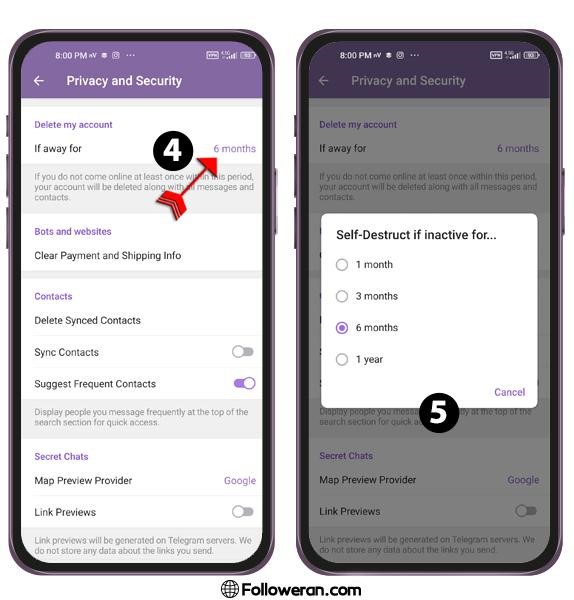
دیلیت اکانت تلگرام در ایفون
مراحل حذف دائمی اکانت تلگرام در آیفون تقریبا شبیه اندروید است. اما یک تفاوت بزرگ دارد و آن این است که در ایفون دکمه پاک کردن حساب وجود دارد.
- مرحله ۱: حساب تلگرام خود را در موبایل آیفون خود باز کنید و منوی ۳ خطی بالا سمت چپ را انتخاب کنید.
- مرحله ۲: اکنون روی گزینه Settings بزنید.
- مرحله ۳: روی Privacy and Security کلیک کنید.
- مرحله ۴: اسکرول کنید تا به گزینه If Away برسید.
- مرحله ۵: بر روی Delete Account Now کلیک کنید و تا تایید درخواست ادامه دهید.
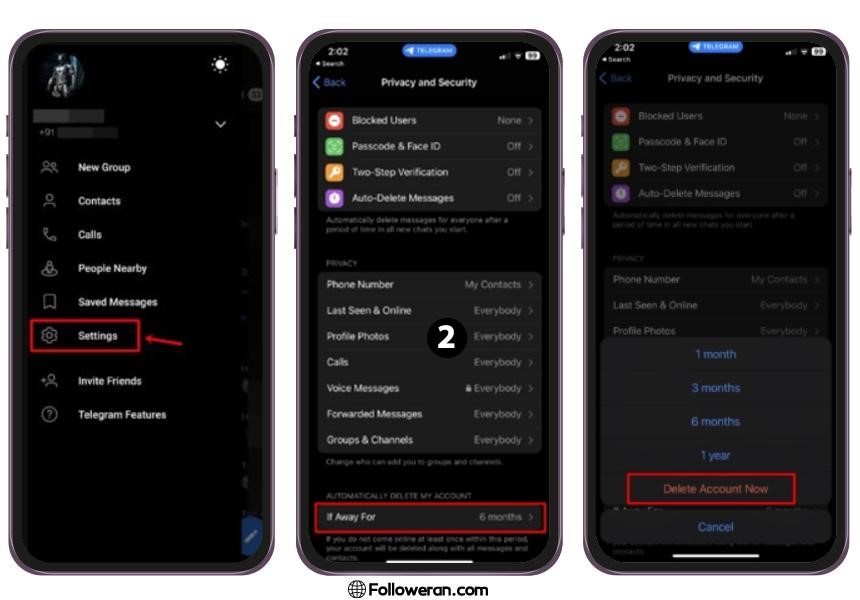
برخلاف برنامه اندروید، تلگرام آیفون به کاربران این امکان را میدهد که فوری حساب خود را دیلیت کنند. این کار تمام پیامها، رسانهها و مخاطبین را نیز به طور دائم حذف میکند.
دیلیت اکانت تلگرام فوری با لینک مستقیم
برعکس نسخه اندرویدی تلگرام، گزینه حذف اکانت در کامپیوتر ارائه شده است. پس اگر به دنبال دیلیت اکانت فوری تلگرام با شماره هستید دسکتاپ راهحلی سریع محسوب میشود. برای حذف حساب تلگرام خود مراحل زیر را دنبال کنید.
۱: به صفحه غیرفعالسازی تلگرام (Telegram Deactivation) در هر مرورگر در رایانه شخصی خود بروید.
۲: شماره تلفنی را که با استفاده از آن اکانت تلگرام خود را ایجاد کردهاید تایپ کنید. توجه کنید که شماره موبایل حساب خود را با فرمت بینالمللی صحیح وارد کنید. سپس روی Next کلیک کنید.
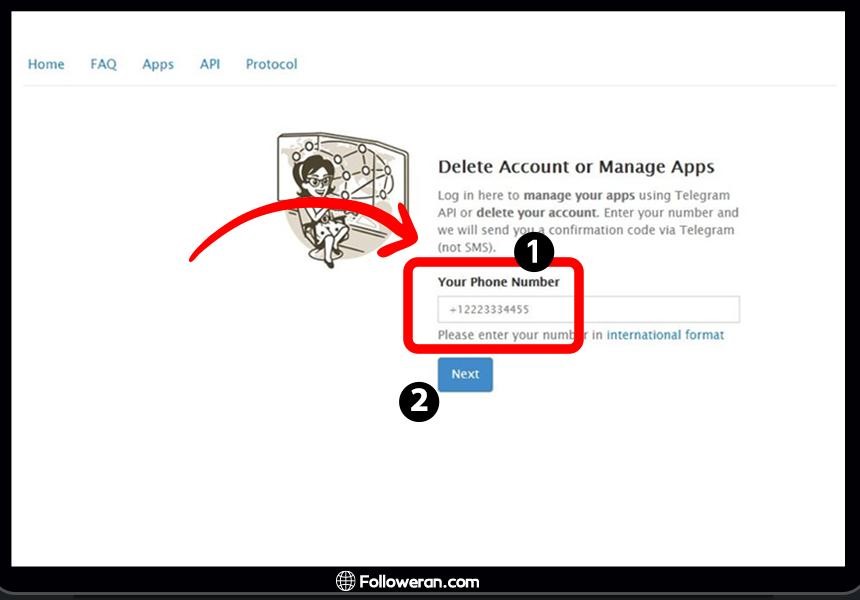 ۳: اکنون یک کد متشکل از حروف و اعداد در اپلیکیشن موبایل تلگرام دریافت خواهید کرد. حواستان باشد که این کد پیامک نمیشود و فقط در اپ موبایل در دسترس است.
۳: اکنون یک کد متشکل از حروف و اعداد در اپلیکیشن موبایل تلگرام دریافت خواهید کرد. حواستان باشد که این کد پیامک نمیشود و فقط در اپ موبایل در دسترس است.
۴: کد تایید را برای ورود به اکانت تلگرام خود وارد کنید.
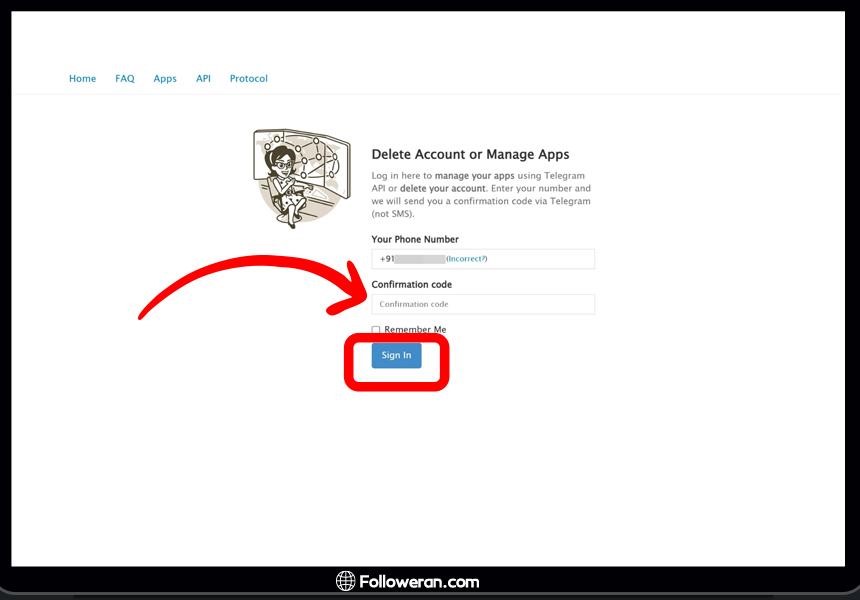
۵: از قسمت Telegram Core روی گزینه Delete Account کلیک کنید.
۶: تلگرام میخواهد دلیل حذف اکانت شما را بداند. پاسخ به این سوال اختیاری است. پس از آن بر روی Delete My Account کلیک کنید.
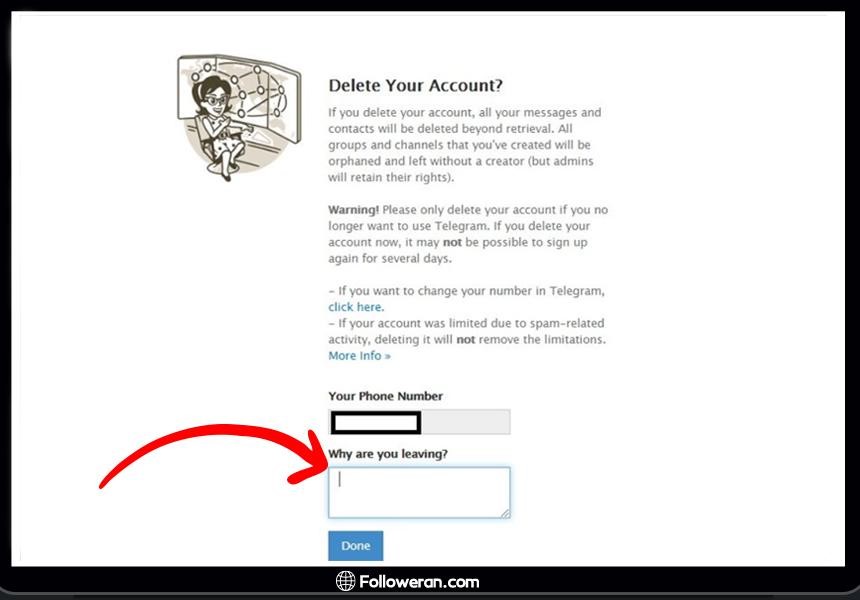 ۷: تلگرام یک بار دیگر از شما میپرسد که آیا مطمئن هستید که میخواهید حساب تلگرام خود را حذف کنید یا خیر. اگر همچنان میخواهید ادامه دهید، روی Yes, delete my account کلیک کنید تا اکانت تلگرام شما برای همیشه پاک شود.
۷: تلگرام یک بار دیگر از شما میپرسد که آیا مطمئن هستید که میخواهید حساب تلگرام خود را حذف کنید یا خیر. اگر همچنان میخواهید ادامه دهید، روی Yes, delete my account کلیک کنید تا اکانت تلگرام شما برای همیشه پاک شود.
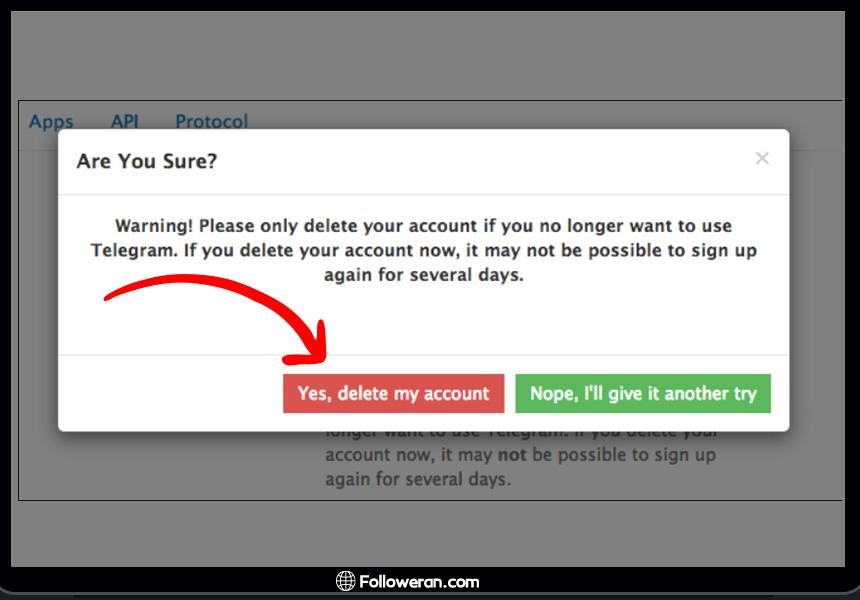
اگر نظر خود را تغییر دهید، احتمالاً چند روز طول میکشد تا بتوانید یک حساب کاربری جدید در تلگرام ایجاد کنید.
چگونه تلگرام X را پاک کنیم؟
تلگرام ایکس در اصل نسخه دیگری از تلگرام است. اگر دیگر نمیخواهید از تلگرام X استفاده کنید، میتوانید برنامه را حذف کنید. اگر میخواهید اکانت تلگرام X را حذف کنید، باید دقیقا مانند مراحل قبلی به سایت my.telegram.org مراجعه کنید.
نحوه Export یا انتقال اطلاعات قبل از حذف اکانت تلگرام
در حال حاضر، تنها راه انتقال دادههای اکانت تلگرام از طریق اپلیکیشن دسکتاپ است.
- برای شروع، برنامه تلگرام را برای ویندوز یا macOS دانلود کنید.
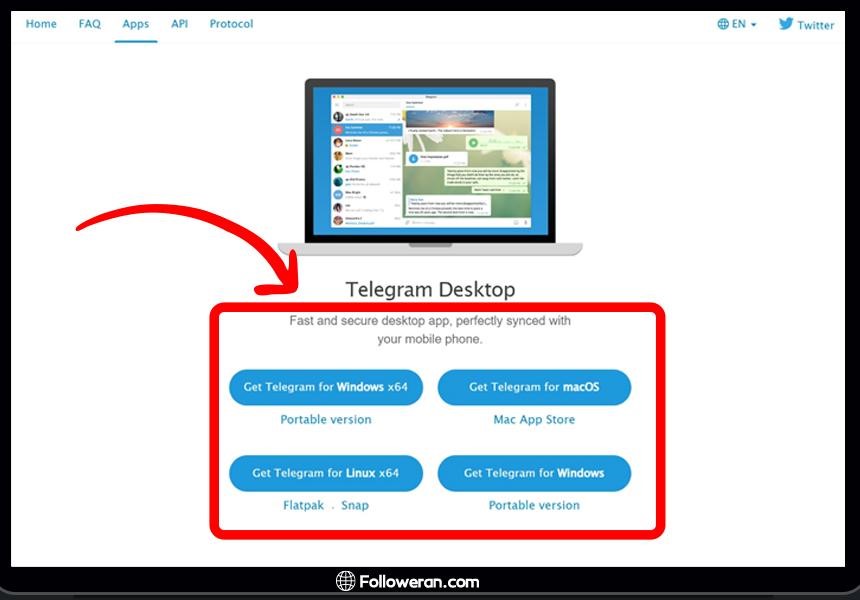
- پس از نصب، برنامه را باز کنید.
- اکنون با اسکن کد QR یا وارد کردن شماره تلفن وارد سیستم شوید.
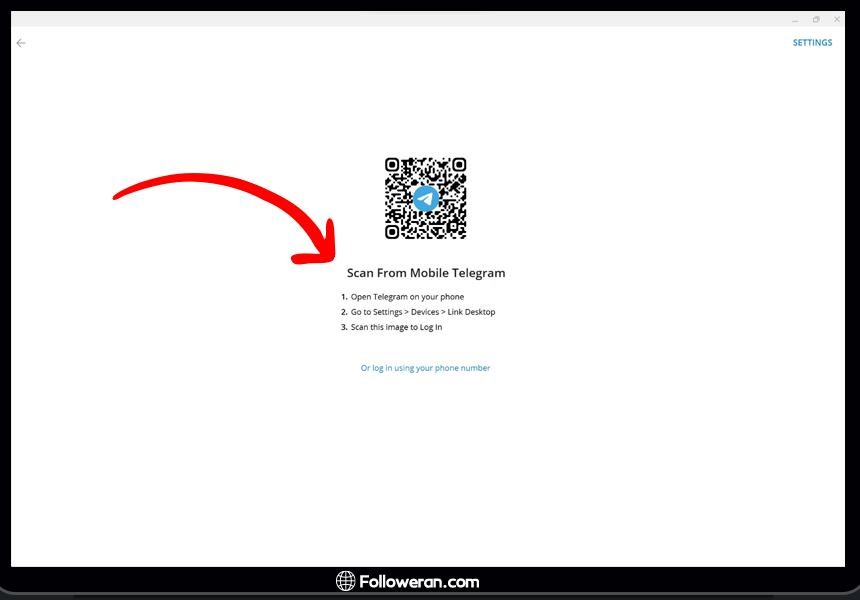
- وقتی وارد حساب شدید، منوی ۳ خطی را از گوشه سمت چپ انتخاب کنید.
- روی Setting بزنید.

- گزینه Advanced را انتخاب کنید.
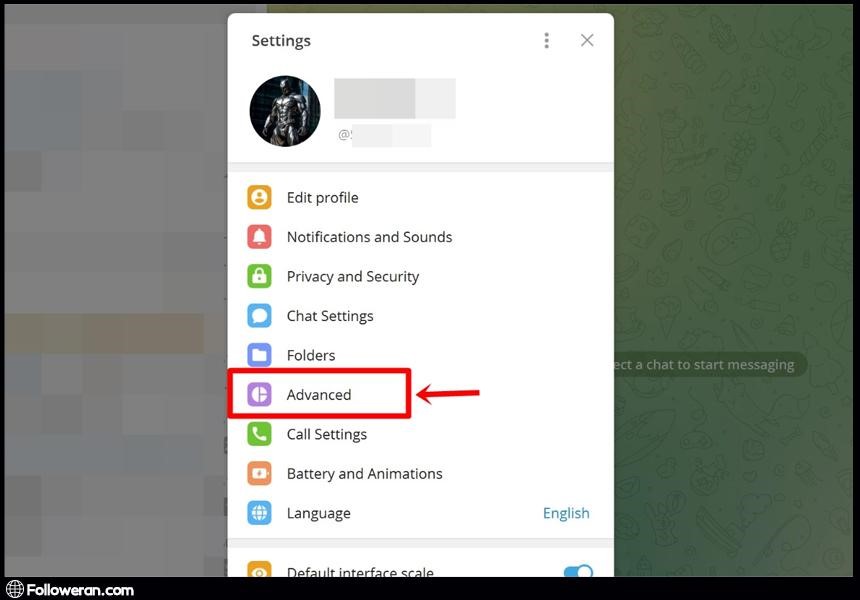
- تا انتها به پایین اسکرول کنید و روی Export Telegram data بزنید.
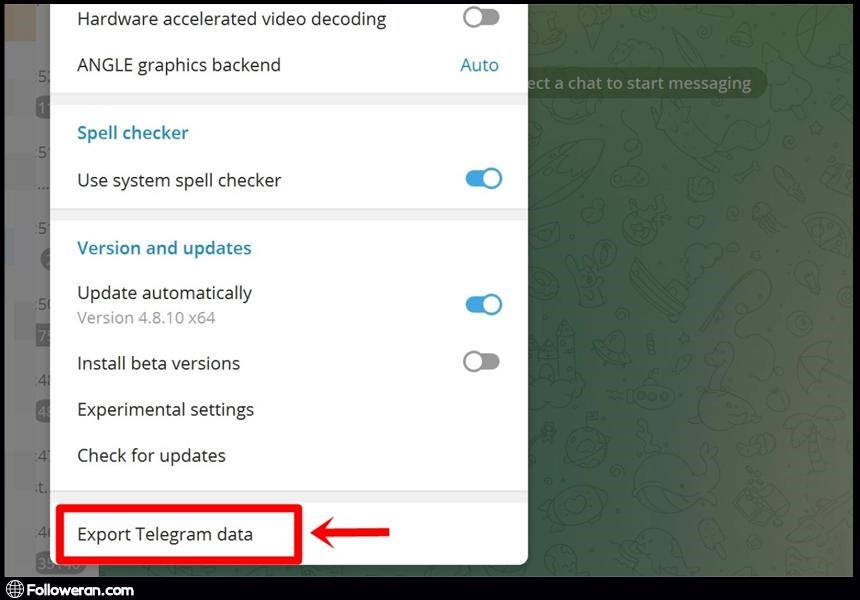
- هر نوع دادهای را که میخواهید منتقل کنید انتخاب کنید و روی Export کلیک کنید.
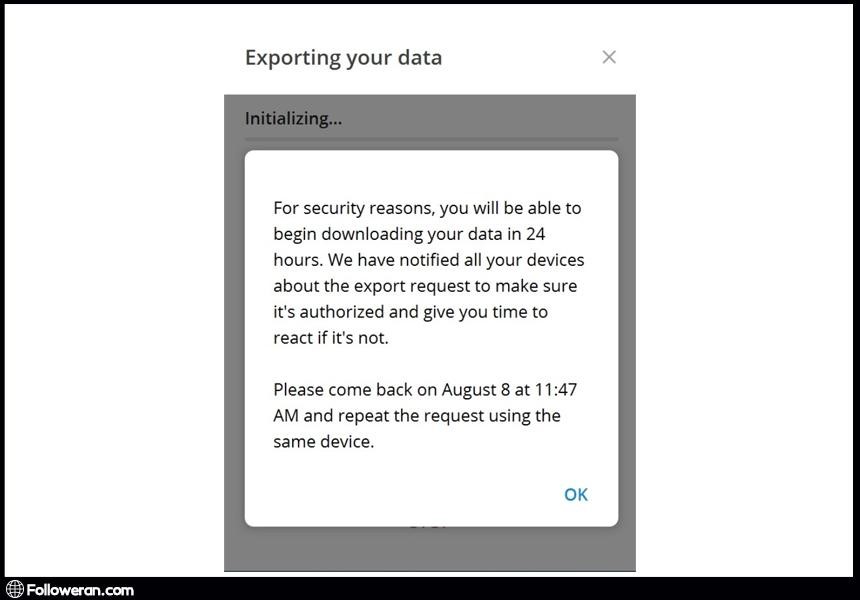
- مدت زمان ۲۴ ساعت طول میکشد تا تلگرام درخواست اکسپورت را پردازش کند.
- بعد از ۲۴ ساعت مجدداً مراحل را دنبال کنید تا دادههای تلگرام منتقلشده خود را بدست آورید.
آیا امکان بازیابی اکانت حذف شده تلگرام وجود دارد؟
پس از دیلیت اکانت تلگرام، تمامی فعالیتها و پیامها همراه با آن حذف میشوند. به خاطر داشته باشید که نمیتوانید حساب حذف شده تلگرام را بازیابی کنید. میتوانید دوباره با همان شماره ثبتنام کنید و اکانت بسازید، اما امکان بازگرداندن حسابی که برای همیشه حذف کردهاید وجود ندارد.
آیا میتوانم اکانت تلگرام خود را از گوشی دزدیده شده حذف کنم؟
چه گوشی شما به سرقت رفته باشد و چه به اکانت تلگرام خود دسترسی ندارید، این مراحل را از دستگاه دیگری دنبال کنید:
- با شماره و رمز عبور وارد اکانت تلگرام خود شوید.
- به Settings و سپس Privacy and Security بروید.
- “Active Sessions” را خواهید دید.
- گوشی دزدیده شده را انتخاب کنید.
- روی Terminate Session بزنید.
اگر برنامه تلگرام را از گوشی حذف کنم اکانت من نیز دیلیت میشود؟
پاک کردن اپلیکیشن با حذف تلگرام یکی نیست. این کار فقط برنامه را از دستگاه شما حذف میکند، اما اگر آن را دوباره نصب کنید، همچنان میتوانید به حساب خود دسترسی داشته باشید.
سخن پایانی
اپلیکیشن پیامرسان تلگرام مزایای زیادی دارد، از ویژگیهای امنیتی مانند چتهای رمزگذاری شده تا ویژگیهای سرگرمکننده مانند استیکرهایی که میتوانید برای دوستان خود ارسال کنید.
با این حال، دلایل مختلفی وجود دارد که ممکن است به فکر دیلیت اکانت تلگرام خود بیفتید. دلایل شما برای خروج از تلگرام هرچه که باشد، راهنمای قدم به قدم حذف دائمی یا خودکار اکانت در این مطلب مناسب شماست.
آیا شما هم تا به حال به فکر پاک کردن اکانت تلگرام خود افتادهاید؟